Das Bruchobjekt in Cinema 4D ist ein kraftvolles Tool für die Manipulation von 3D-Objekten. Durch die Kombination mit Effektoren kannst du eine Vielzahl an kreativen Effekten erzielen, insbesondere bei komplizierten Modellen. In dieser Anleitung zeige ich dir, wie du das Bruchobjekt effektiv einsetzen kannst, um beeindruckende visuelle Effekte zu erzeugen.
Wichtigste Erkenntnisse
- Das Bruchobjekt kann sowohl mit untergeordneten 3D-Objekten als auch mit Effektoren verwendet werden.
- Mit dem „Segmente auflösen“-Modus kannst du jedes Segment eines Objekts als individuellen Klon behandeln.
- Das Erstellen von Zerschlag- oder Explosions-Effekten ist mit dem Bruchobjekt leicht umsetzbar.
- Auch mit einfachen Grundobjekten kannst du interessante Animationen erzeugen.
Schritt-für-Schritt-Anleitung
Erste Schritte mit dem Bruchobjekt
Um das Bruchobjekt in Cinema 4D zu verwenden, öffne das MoGraph-Menü und wähle das Bruchobjekt aus. Du findest es unter den Optionen für Klone und Matrizen. Es ist wichtig, das Bruchobjekt korrekt einzufügen, um die gewünschten Effekte zu erzielen.
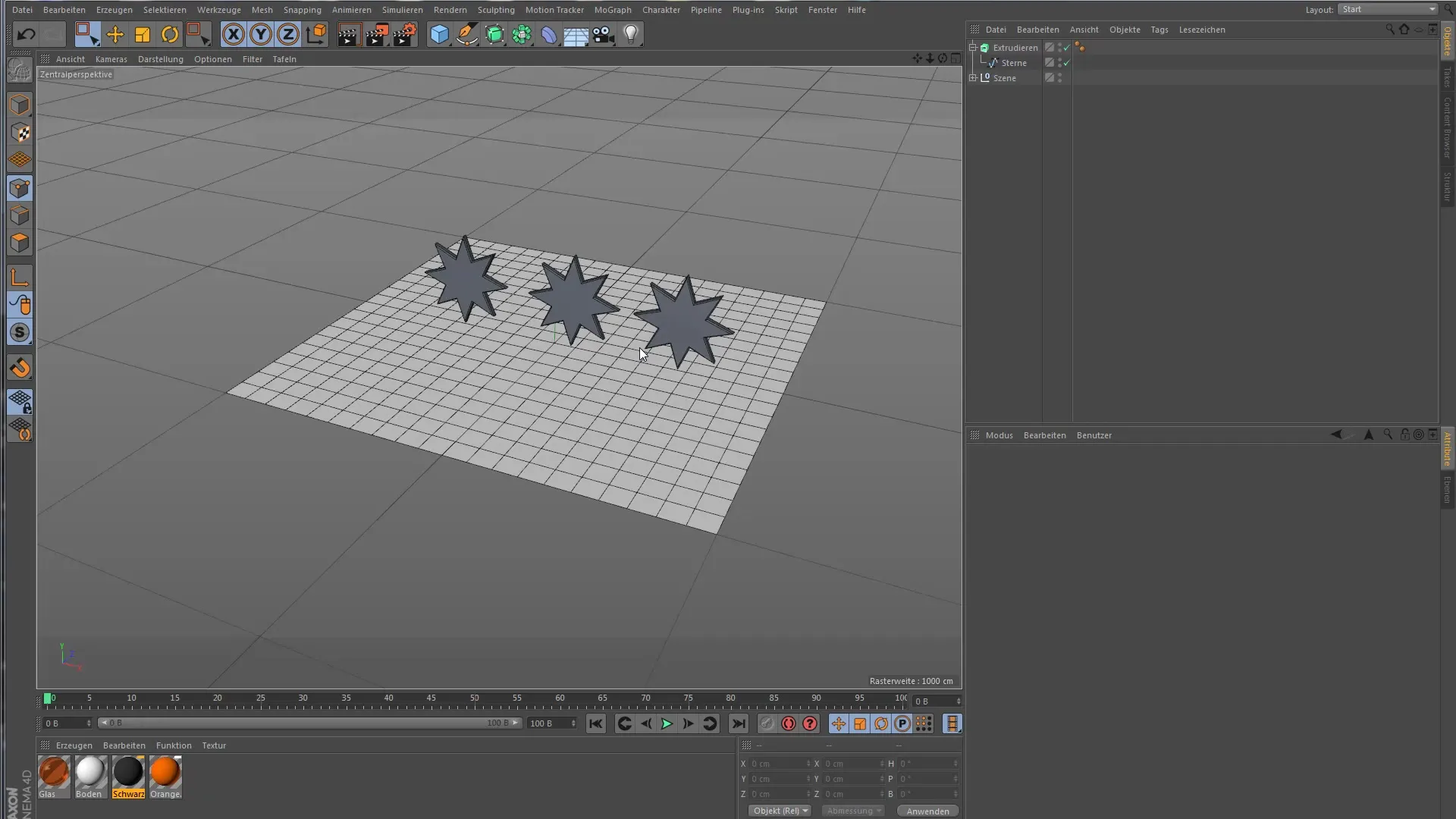
Immerhin wollen wir gleich damit beginnen, Objekte zu erstellen, die wir später in das Bruchobjekt integrieren können. Starte also, indem du ein einfaches Objekt wie beispielsweise eine Sternpline erstellst und diese dann mehrmals kopierst und zusammenfasst. Dann hast du die Basis für deine 3D-Sterne.
Unterordnen von Objekten
Sobald du deine Objekte erstellt hast, ist der nächste Schritt, sie unter das Bruchobjekt zu ordnen. Zunächst wird es zwar nicht sofort sichtbar sein, doch auf diese Weise werden die Objekte als Klone behandelt. Dies ist entscheidend für die weitere Bearbeitung und Animation.
Anwendung eines Effektors
Jetzt wird es spannend: Wähle einen Effektor aus, wie den Zufallseffektor, um zu sehen, wie er auf die untergeordneten Elemente wirkt. Achte darauf, dass der Effektor dem Bruchobjekt zugeordnet wird, damit die einzelnen Sterne manipuliert werden können. Direkt nach dem Hinzufügen des Effektors kannst du bereits eine Änderung in der Anordnung der Objekte beobachten.
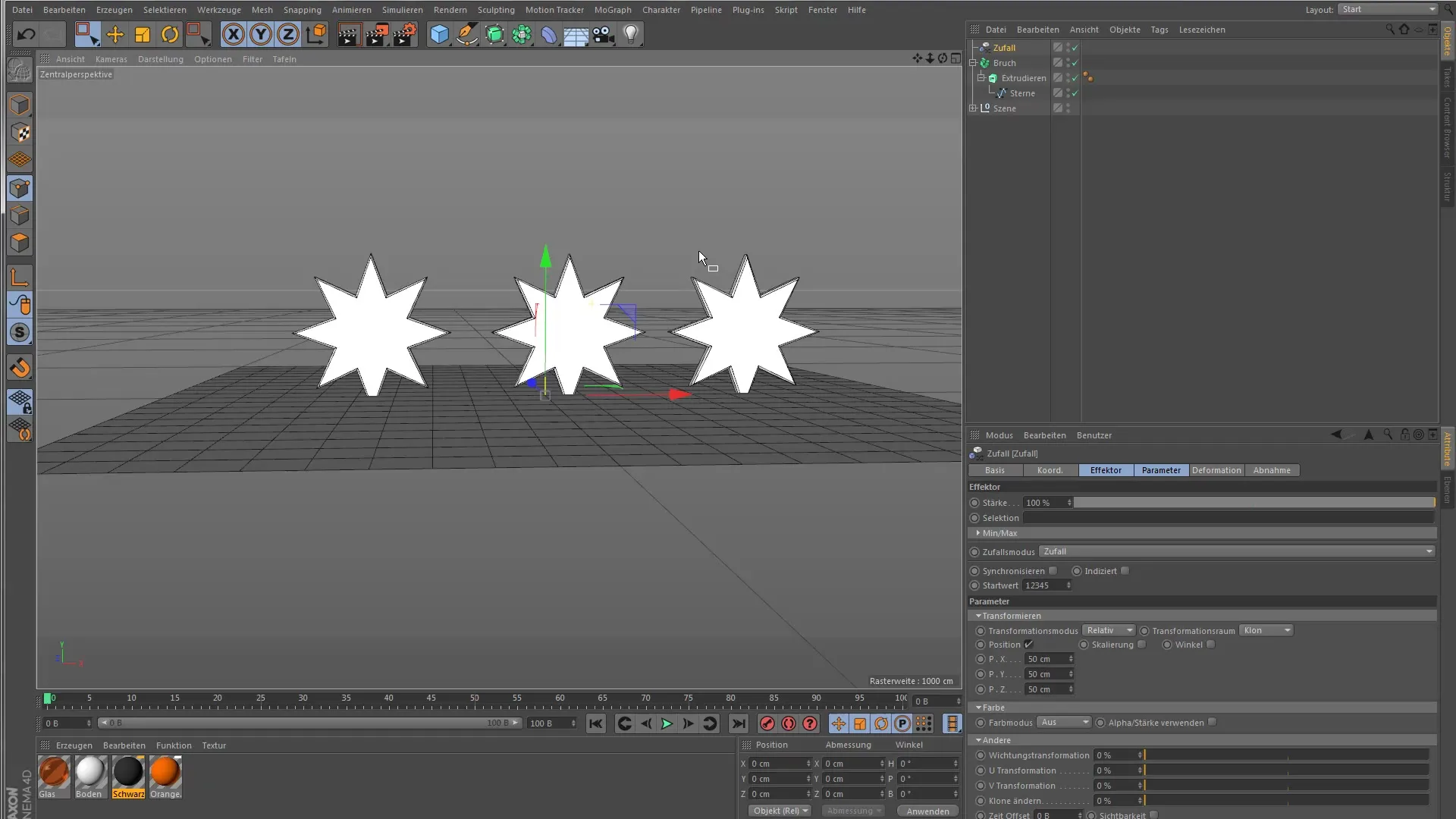
Klonmodi im Bruchobjekt
Ein äußerst wichtiger Aspekt des Bruchobjekts sind die verschiedenen Klonmodi. Du kannst zwischen "Direkt" und "Segmente auflösen" wählen. Während der Modus "Direkt" alle untergeordneten Objekte als einen einzigen Klon behandelt, ermöglicht der Modus "Segmente auflösen" das Aufteilen in einzelne Segmente, die dann getrennt beeinflusst werden. Dies eröffnet dir viele kreative Möglichkeiten.
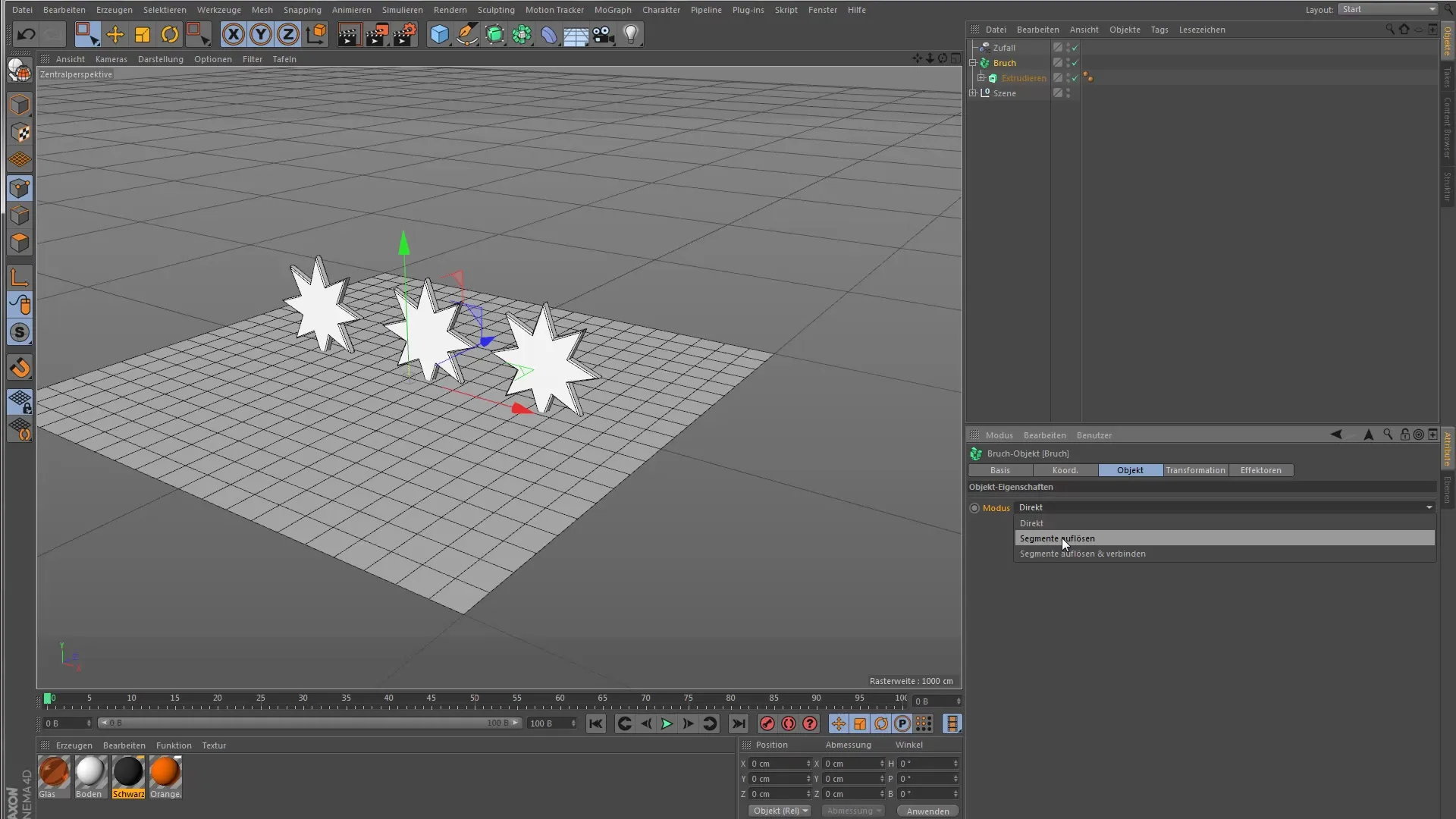
Kritischer Vergleich der Modus-Einstellungen
Wenn du den Modus auf "Segmente auflösen" einstellst, siehst du, wie jedes Segment deines Objektes als Klon betrachtet wird. Im Gegensatz zum Modus "Direkt", in welchem geschlossene Objekte als ein einzelner Klon behandelt werden, eröffnet dir der neue Modus völlig neue Dimensionen bei der Bearbeitung.
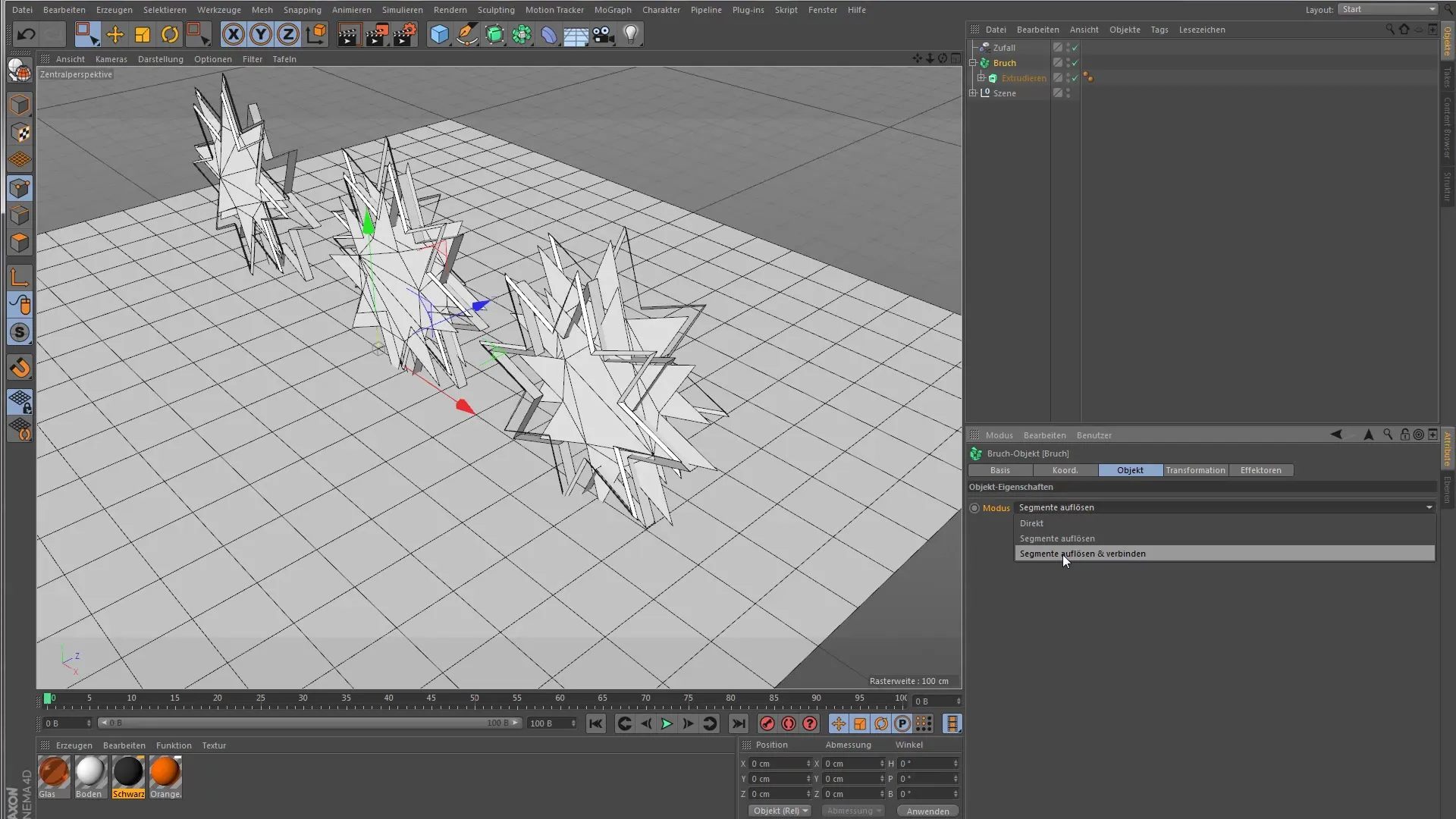
Einfügen eines Platonischen Körpers
Das Bruchobjekt funktioniert nicht nur mit Spline-Objekten, sondern auch hervorragend mit Grundobjekten wie einem platonischen Körper. Nachdem du deinen platonischen Körper in die Szene eingefügt hast, kannst du die Segmente weiter anpassen. Experimentiere ruhig mit der Anzahl der Segmente, um verschiedene Effekte zu erzielen.
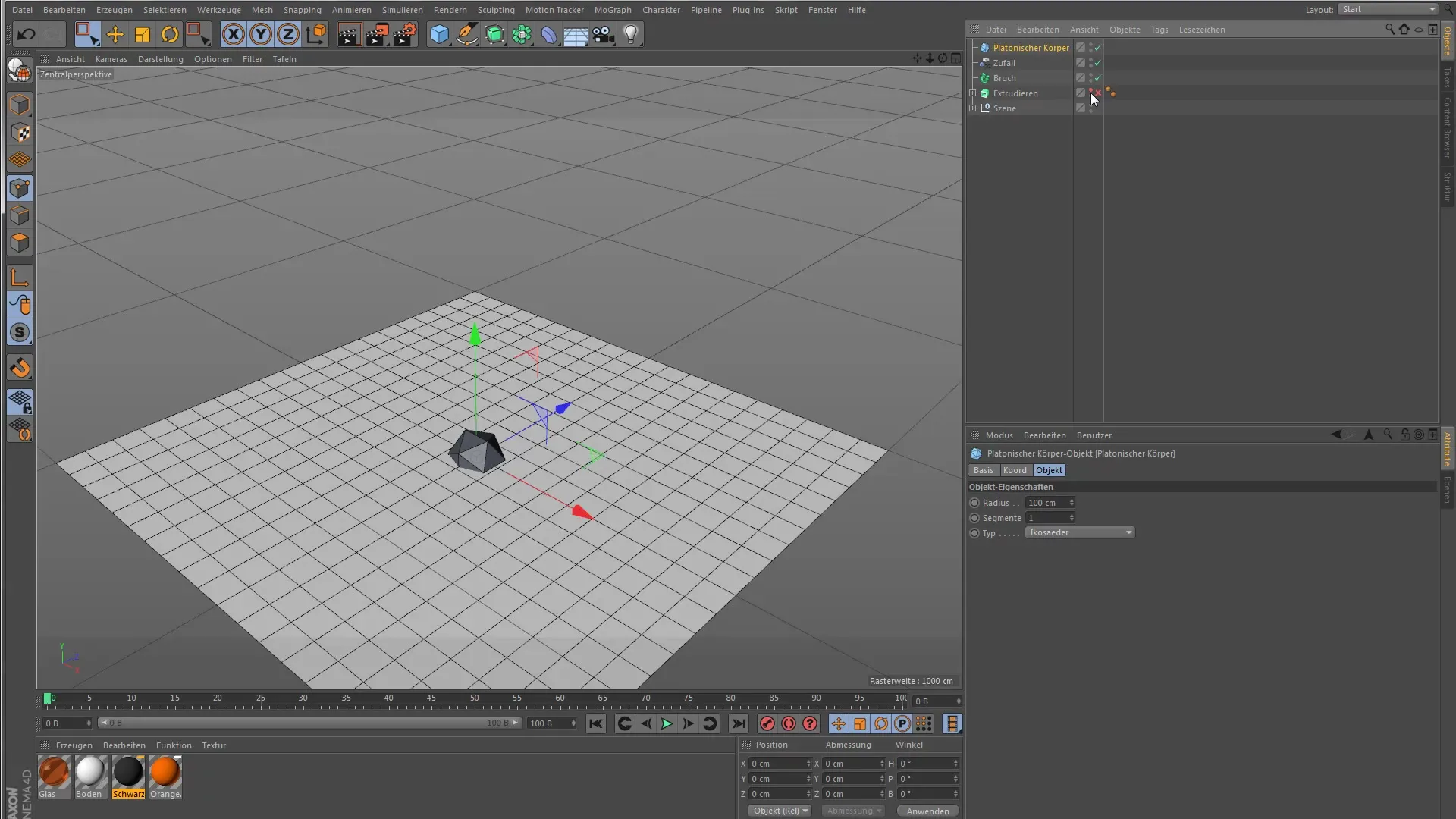
Konvertierung und Ablösen von Polygonen
Ein weiterer Schritt ist die Konvertierung des Objektes. Nachdem du das Objekt konvertiert hast, wähle alle Polygone aus und löse sie mit der Tastenkombination U+Shift+D ab. Vergiss nicht, das Häkchen bei "Gruppen erhalten" zu setzen. Dadurch wird jedes Polygon als ein einzelner Klon betrachtet, was die Manipulation durch Effektoren ermöglicht.
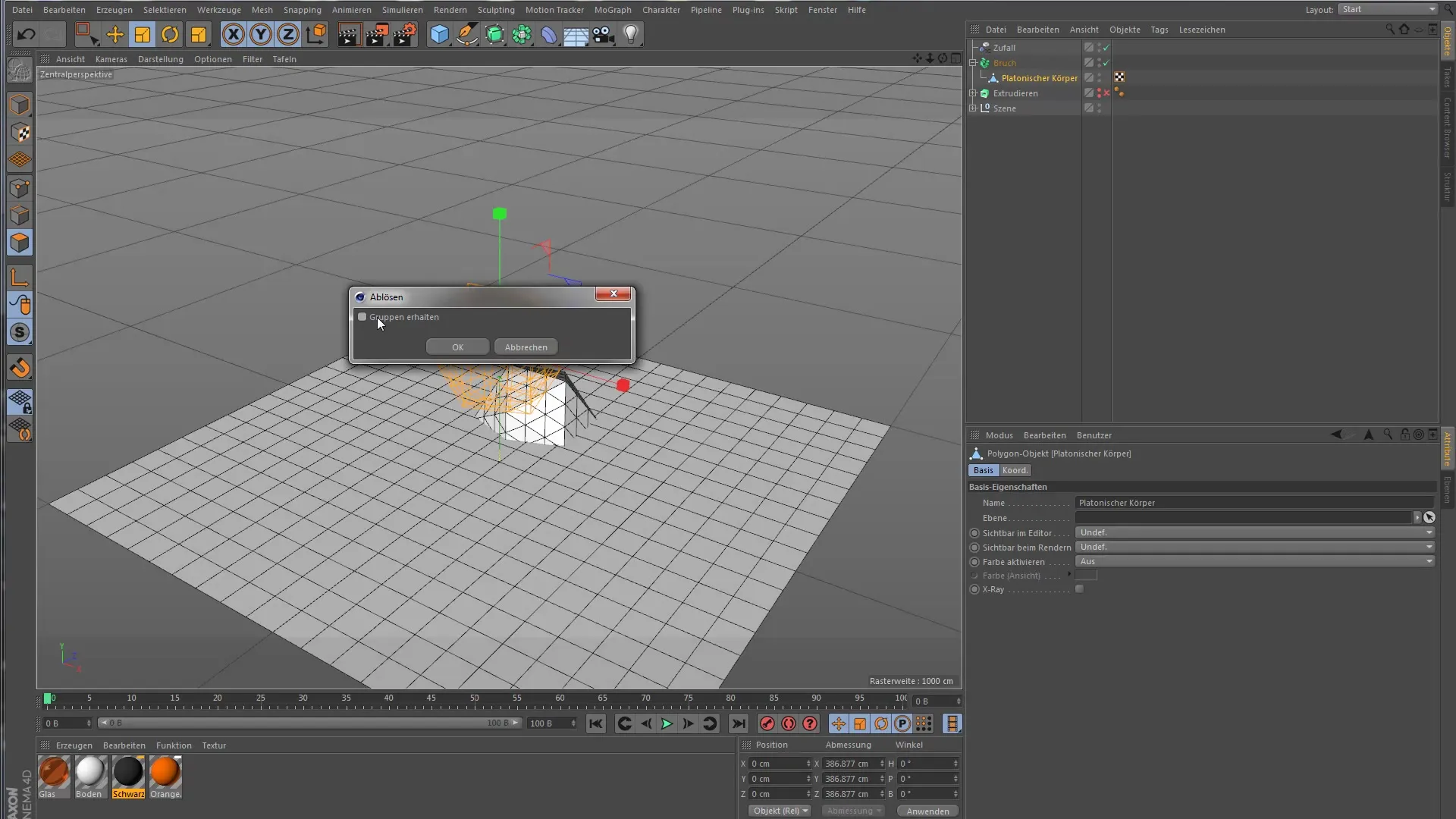
Fehlerbehebung beim Auflösen von Segmenten
Wenn du versuchst, die „Segmente auflösen“-Option auf deinen platonischen Körper anzuwenden, könnte es sein, dass die Punkte noch genau aufeinander liegen. Das führt dazu, dass sie verbunden bleiben und nicht wie erwartet reagieren. Um dies zu beheben, lösche einfach einige der Polygone im Objekt, um die beiden Hälften als individuelle Klone zu betrachten.

Erstellung von Zerschlag-Effekten
Durch die Anwendung des Bruchobjekts kannst du beeindruckende Explosionseffekte generieren. Indem du die Segmente löscht oder anpasst, erscheinen deine Objekte realistisch zerbrochen. Diese Technik ist besonders nützlich für Animationen, wo Zersplitterungen oder Explosionen im Vordergrund stehen sollen.

Anwendung auf Texte
Du kannst das Bruchobjekt auch auf Text anwenden. Extrudiere einen Text und wende dabei den Zufallseffektor an. Durch diese Technik kannst du Buchstaben zufällig anordnen oder sogar animieren, was dir zahlreiche kreative Optionen eröffnet.
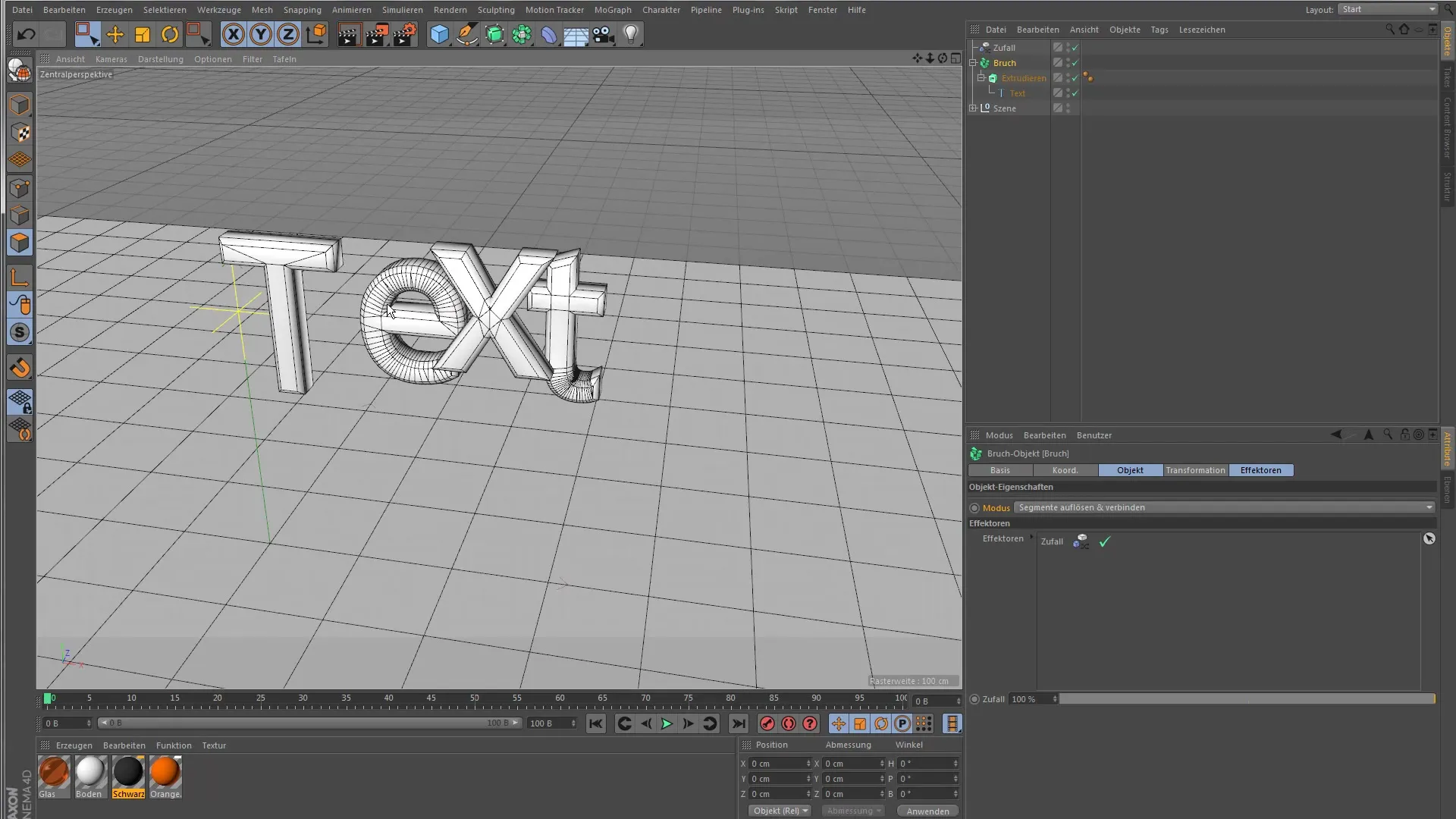
Zusammenfassung – Bruchobjekt effektiv nutzen in Cinema 4D
Das Bruchobjekt erweist sich als äußerst vielseitiges Werkzeug, das dir zahlreiche Möglichkeiten bietet, um mit 3D-Modellen zu experimentieren. Von einfachen Unterordnungen über die Verwendung von Effektoren bis hin zur Erstellung spektakulärer Zerschlag- und Explosionseffekte – die Anwendung ist vielseitig und kreativ.
Häufig gestellte Fragen
Wie kann ich das Bruchobjekt in Cinema 4D hinzufügen?Du findest das Bruchobjekt im MoGraph-Menü unter Klone und Matrizen.
Welche Effektoren kann ich mit dem Bruchobjekt verwenden?Es können verschiedene Effektoren verwendet werden, darunter der Zufallseffektor und andere MoGraph-Effekte.
Wie funktioniert der Modus „Segmente auflösen“?Er löst die Segmente eines Objekts auf und behandelt jedes Segment als individuellen Klon.
Wie kann ich mit dem Bruchobjekt Explosionseffekte erzielen?Indem du Polygone in deinem Modell löschst oder anpasst, kannst du realistische Explosionseffekte erzeugen.
Kann ich auch Texte mit dem Bruchobjekt animieren?Ja, du kannst einen Text extrudieren und den Zufallseffektor verwenden, um ihn zu animieren oder zufälliger anzuordnen.


